Một trong những điểm mới bao gồm microsoft in Windows 10 là Trang ChủThư mục default với mở File ExplorerCác (Trong Windows 7, Windows Gói Thử Nghiệm màn hình hiển thị Thư viện đường defaultVà trong Windows 8, This PC). Thư mục Trang Chủ từ Windows 10 hiển thị, ngoài các thư mục Yêu thích (Tức là tập ảnh yêu thích của hệ thống), và thư mục mới truy cập và các tập tin người sử dụng. Trong khi một số người dùng thích để thay đổi thư mục default al File Explorercủa nhà ở This PC/ ComputerVà những người khác thích trưng bày vách ngăn trong Trang chủ, Có những người dùng muốn thêm vào Home các thư mục tùy chỉnhĐối với một truy cập nhanh hơn với họ.
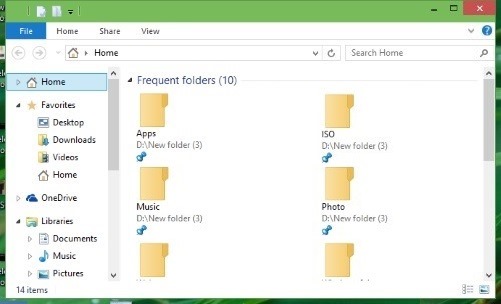
Cách thêm thư mục yêu thích của bạn vào File Explorer Trong nhà Windows 10?
May mắn cho những ai muốn thêm các thư mục tùy chỉnh trong Trang chủMicrosoft đã thực hiện điều này có thể mà không cần phải sử dụng các ứng dụng của bên thứ ba hoặc Sửa đổi Registry. Để thêm một thư mục ưa thích in Nhà trong File Explorer thực hiện theo các hướng dẫn dưới đây:
- điều hướng đến phân vùng hoặc thư mục có chứa thư mục bạn muốn thêm vào Trang Chủ
- sau đó cho phép nhấp chuột phải vào thư mục và chọn thực đơn Các tùy chọn Pin to Home
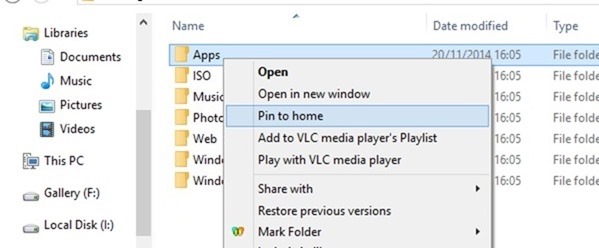
- cũng sử dụng tùy chọn này (Pin to Home) Can thêm các thư mục khác trong khi ở Home; bạn chỉ cần chọn tất cả các thư mục mà bạn muốn sửa chữa (ghim) Trong Home và sau đó chọn tùy chọn từ menu chuột phải (Tuy nhiên lưu ý rằng bạn không thể thêm hơn mười thư mục tùy chỉnh trong Home)
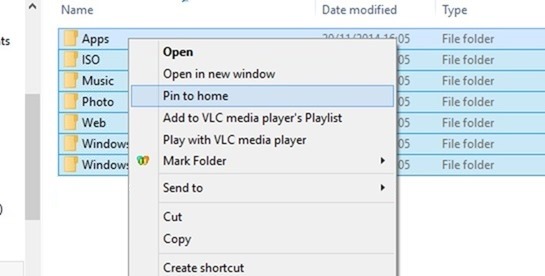
Nếu sau đó bạn muốn Giấu ở Trang chủ một các thư mục tùy chỉnh thêm vào, bạn chỉ cần kích chuột phải vào nó và chọn tùy chọn Bỏ ghim từ Home. Nếu bạn muốn tìm hiểu làm thế nào vô hiệu hóa hiển thị các thư mục và tệp được truy cập gần đây trong thư mục Home trong File Explorer, Theo hướng dẫn đây.
Lưu ý: Mặc dù thư mục Home cũng hiển thị các tệp được truy cập gần đây, Windows 10 không hỗ trợ thêm / sửa các tệp tùy chỉnh trong đó mà chỉ hỗ trợ các thư mục.
STEALTH SETTINGS - Cách ghim tùy chỉnh folders in File Explorer Trong nhà Windows 10